Приложения SONY доступны в Play Маркете, но у них есть ограничение — их можно установить только на устройства Xperia. Тем не менее, есть способ обойти это обход и установить приложения от SONY на каждом Android прямо из Play Маркета. Как это сделать?

Из всех приложений, которые производители устанавливают в своих смартфонах, те, что созданы SONY, пользуются большим уважением. Музыкальное приложение считается одним из лучших. Неудивительно, что многие люди, владеющие смартфонами других компаний, хотят установить на своих устройствах приложения SONY, такие как Music (Walkman), альбом или календарь.
К сожалению, это не так просто. Хотя для других устройств имеются неофициальные порты приложений SONY, они обычно не обновляются на постоянной основе и могут содержать ошибки. Приложения SONY доступны в Play Маркете, но их нельзя загрузить на любом устройстве — у них есть блокировка, позволяющая загружать их из Play Маркета только в том случае, если у нас есть устройство от этой компании. Тем не менее, вы сможете обойти эту блокировку и загрузить приложения SONY из Play Маркета без ограничений со всеми свежими обновлениями.
Внимание! Для этой процедуры требуется встроенный Android. Вы делаете все на свой страх и риск. Прежде чем выполнять следующие действия, создайте резервные копии наиболее важных данных.
Установка приложения SONY из Play Маркета на каждом Android-устройстве
Прежде всего, помните, что вы должны сделать root на Android. Это необходимо для обмана Play Маркета. Весь метод основан на том, что наше устройство будет признано SONY, благодаря которому вы сможете устанавливать приложения компании непосредственно из Play Маркета. Однако для этого требуется root.
Как сделать root на Android с помощью KingRoot
Как только у вас есть root, загрузите приложение Flashify. Он позволяет устанавливать пользовательские изменения.
Загрузить Flashify из Play Маркета
С помощью Flashify можно будет установить модификацию приложения Google Apps Enabler, что сделает ваш телефон видимым как устройство SONY. Загрузите его по следующей ссылке:
Загрузить приложение для Google Apps Enabler
Вы можете скачать пакет из раздела «Загрузка» в первом посте. Вы получите ZIP-файл с пакетом приложений Google Apps Enabler.
Запустите приложение Flashify и выберите опцию «ZIP-файл» с вкладки «Flash». Появится браузер файлов — используйте его для выбора ZIP-архива с модификацией приложения Google Apps Enabler и подтвердите установку.
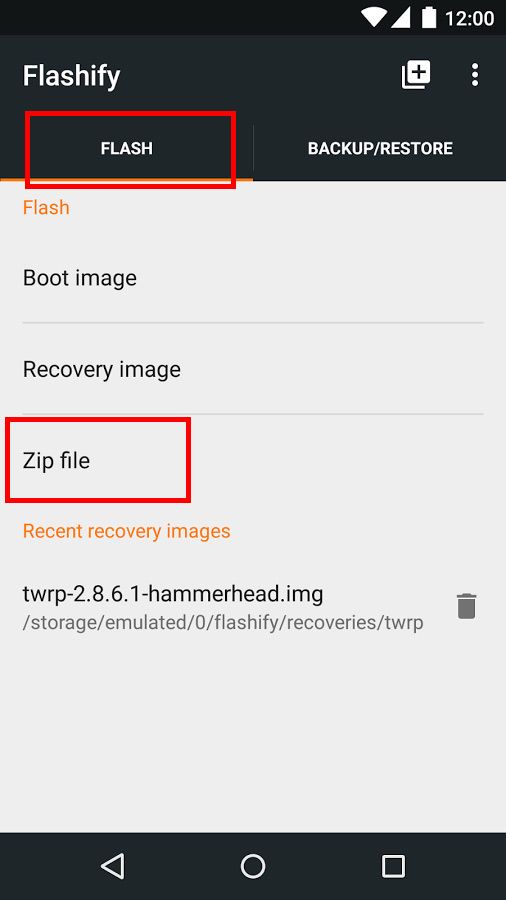
В конце концов, снова запустите телефон. Когда телефон включается, перейдите к «Настройки> Приложения» и найти приложение «Play Store» в списке. Выберите его, а затем используйте параметр очистки кэша.
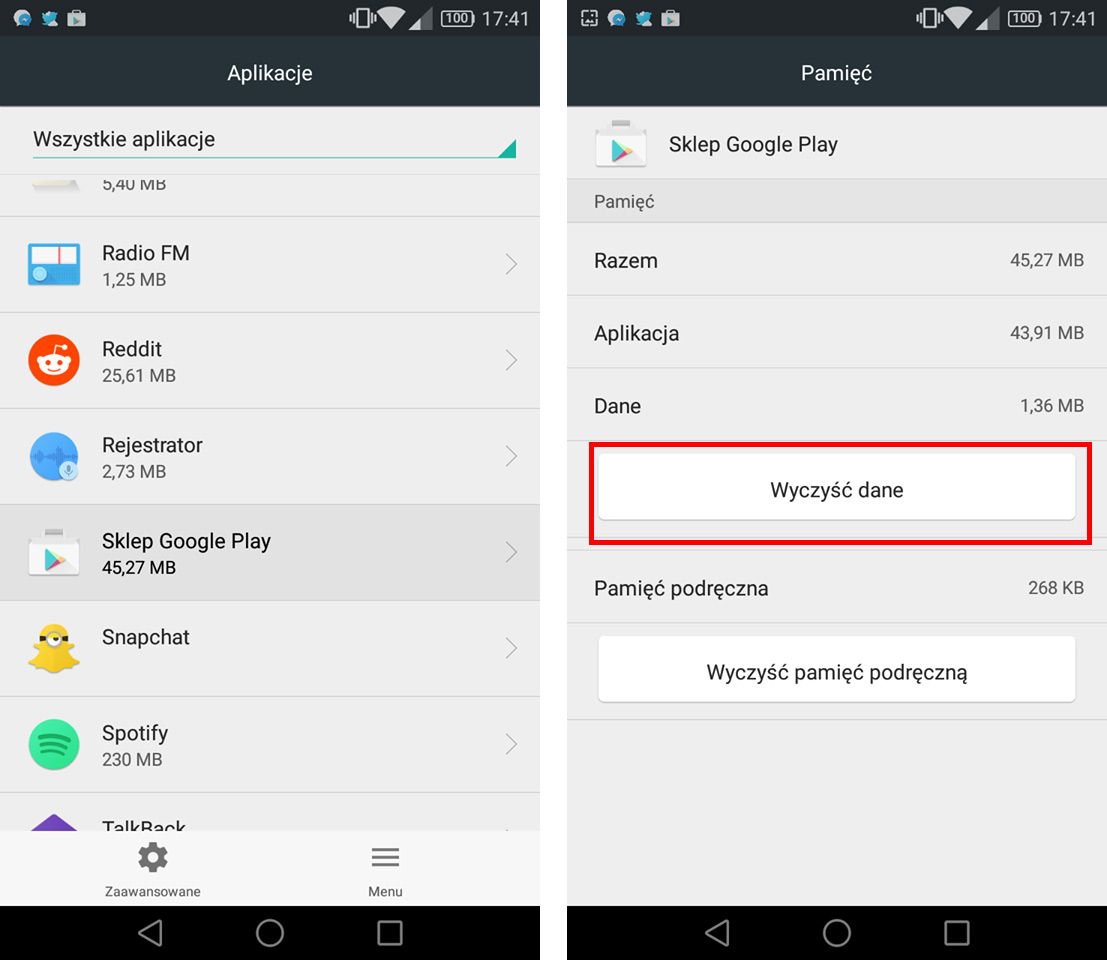
После очистки кеша вы можете войти в Play Store и найти приложения из SONY. Ниже приведен список приложений от SONY, которые вы можете установить на свое устройство:
Музыка (Walkman) от SONY
Альбом от SONY
Погода от SONY
Создатель фильма
Клавиатура XPERIA
Xperia Link
До сих пор они были несовместимы с вашим устройством, но теперь они будут доступны для скачивания. Конечно, после загрузки у вас также будет постоянный доступ ко всем обновлениям этих приложений с уровня Play Маркета.






